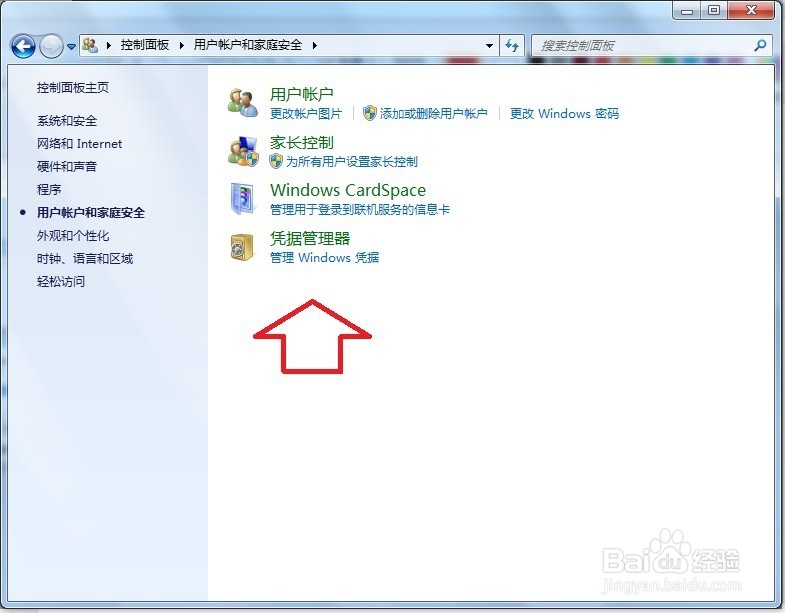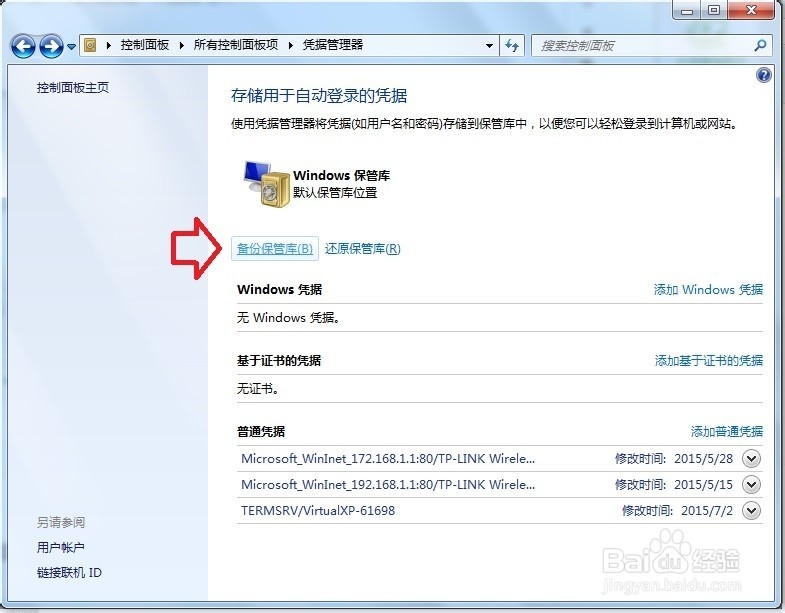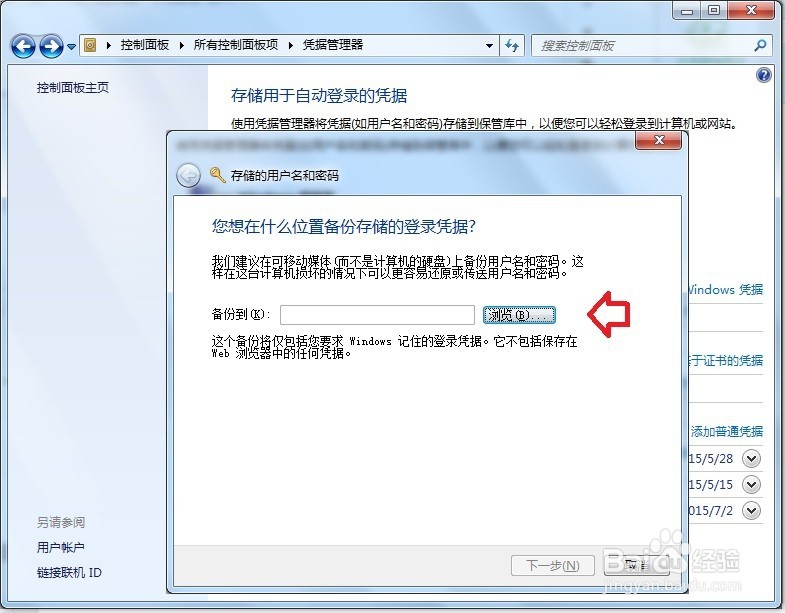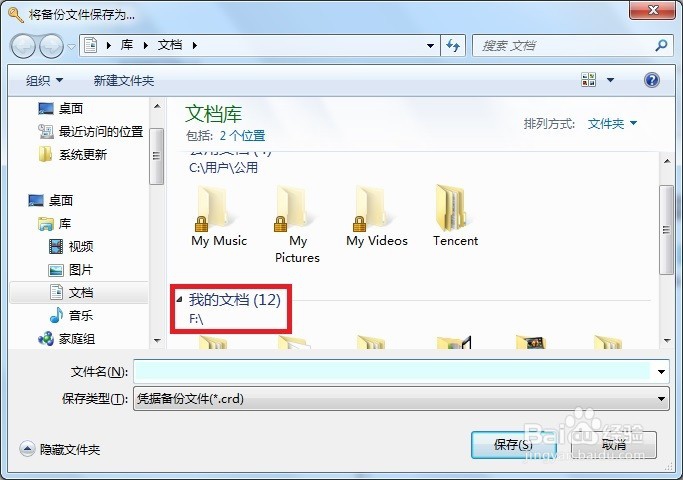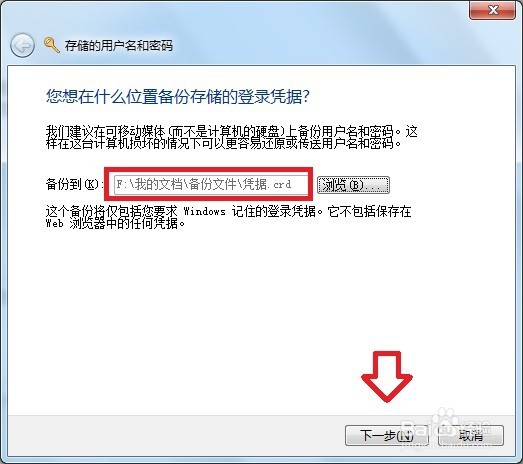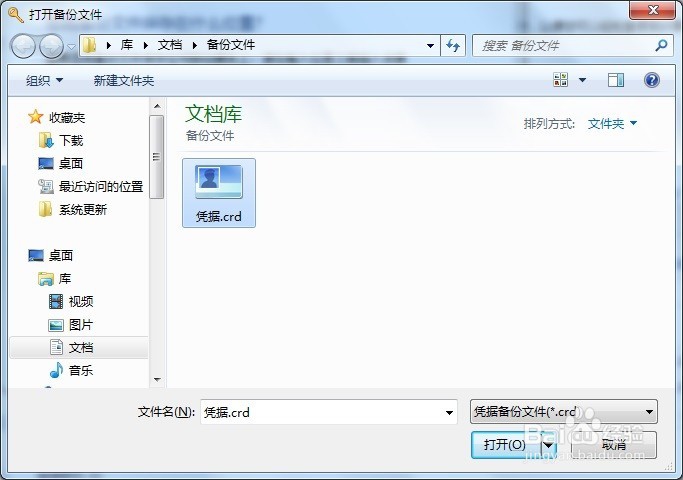1、开始→控制面板
2、控制面板→用户账户和家庭安全
3、用户账户和家庭安全→凭据管理器
4、备份保管库
5、浏览→找到保存凭据的路径和文件夹(一般保存在非C盘,比如:D盘)
6、如果从来没有改变过文档的位置,尽量不要错聂庋堀保存在这里,因为这里还是系统盘。而截图中已经将文档外移到F盘了,可以保存。
7、确认之后点击下一步。
8、按Ctrl+shift+DELETL键继续……
9、还原→找到备份文件即可。
10、还是要三键确认。注意,有可能之后会调用微软的输入法!
11、还可以保存路由器等网络的账户名和密码。
12、除此之外,棵褶佐峨还能在运行中输入命令:control.exe /name Microsoft.CredentialManager点击确定,打开凭据管理器。
13、如果近期常用此功能,不妨使用鼠标右键点击该选项→创建快捷方式到桌面。